Використання AirPods прямо з коробки є досить зручним, але іноді виникає потреба персоналізувати їхню роботу, особливо щодо жестів. Існує ряд параметрів, які можна змінити для оптимізації вашого досвіду користування. Розглянемо, як саме можна налаштувати AirPods.
Після успішного з’єднання ваших AirPods з iPhone або iPad, ви отримуєте доступ до налаштувань, де можна змінити їхню поведінку. Ці налаштування розташовані в меню Bluetooth вашого пристрою.
Зміна імені ваших AirPods
Відкрийте застосунок “Параметри” та знайдіть розділ “Bluetooth”.
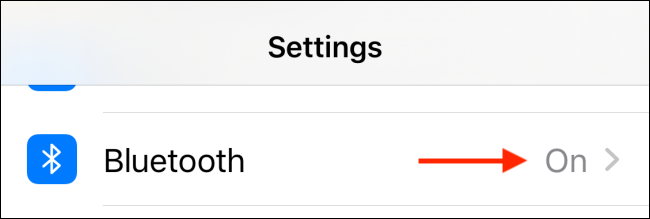
Тут, поруч з назвою ваших AirPods, натисніть на іконку “i”.
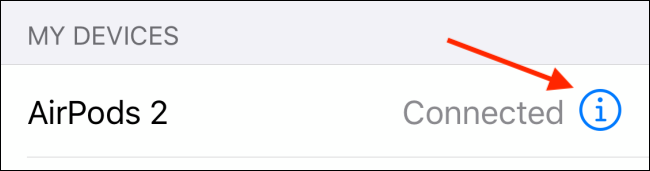
Щоб перейменувати свої AirPods, оберіть опцію “Назва”.
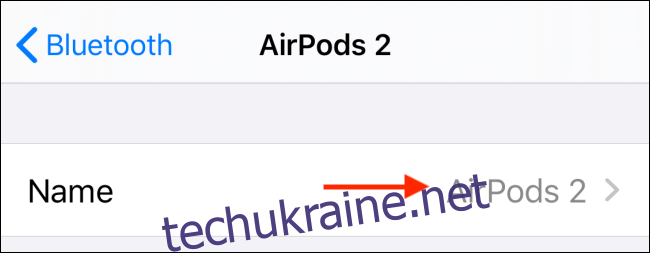
На наступному екрані введіть бажане нове ім’я, а потім підтвердіть свій вибір натисканням кнопки “Готово” на клавіатурі. Далі, натисніть кнопку “Назад”, щоб повернутися до попереднього меню налаштувань AirPods.
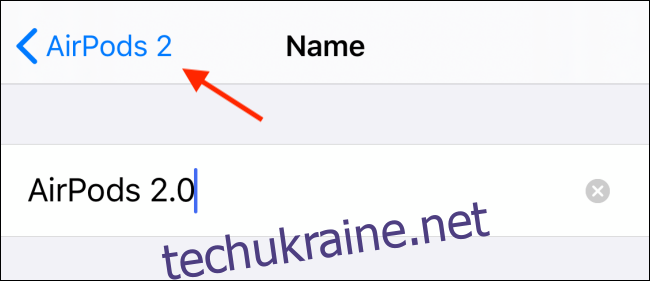
Налаштування жестів подвійного дотику або натискання та утримання
За замовчуванням, подвійне торкання на AirPods і утримання на AirPods Pro активують Siri. Якщо ви звикли до інших дій, ви можете налаштувати ці жести на відтворення/паузу, перемикання треків або керування шумозаглушенням.
Для користувачів AirPods або AirPods Pro 2-го покоління, активація Siri фразою “Привіт, Siri” завжди доступна, тому перепризначення цих жестів може бути більш корисним.
Виберіть опцію “Ліворуч” або “Праворуч” для зміни дій, які вони виконуватимуть.
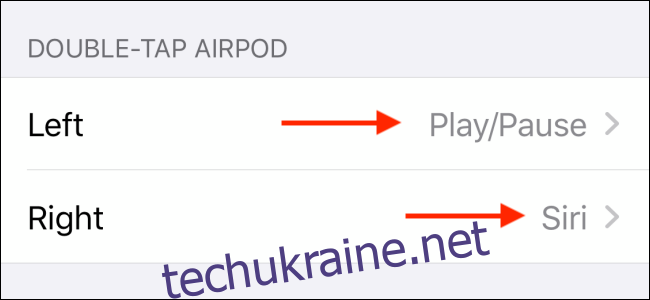
Для AirPods доступні наступні варіанти дій:
Siri
Відтворення/Пауза
Наступний трек
Попередній трек
Вимкнено
Для AirPods Pro доступні такі дії:
Керування шумом
Siri
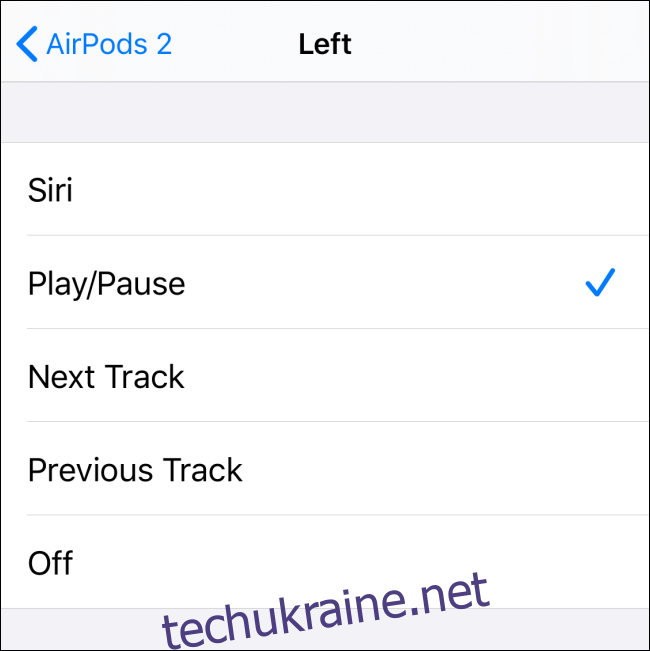
Вимкнення автоматичного виявлення вуха
Якщо вас дратує, що відтворення аудіо автоматично зупиняється або починається, коли ви вставляєте або виймаєте навушники, ви можете деактивувати функцію автоматичного визначення вуха за допомогою перемикача.
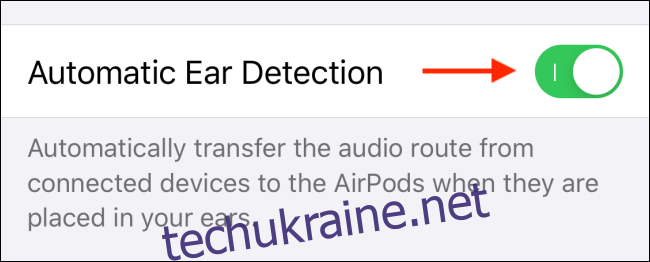
Ця опція також автоматично перемикає вихід звуку з вашого телефону або планшета на AirPods, коли ви одягаєте їх. Якщо ви хочете керувати вибором вихідного пристрою вручну, ви можете вимкнути цю функцію.
Вибір мікрофона для використання
Ви також можете вибрати, який мікрофон на AirPods буде використовуватись, натиснувши на опцію “Мікрофон”. За замовчуванням, AirPods автоматично перемикають мікрофон між навушниками, залежно від того, який з них ви використовуєте.
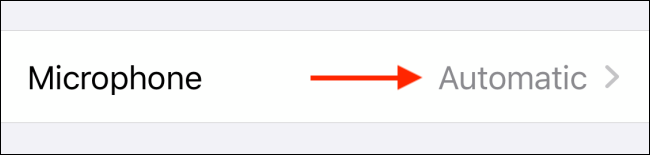
Якщо у вас є така необхідність, ви можете вибрати “Завжди лівий AirPod” або “Завжди правий AirPod”, щоб примусово використовувати певний мікрофон.
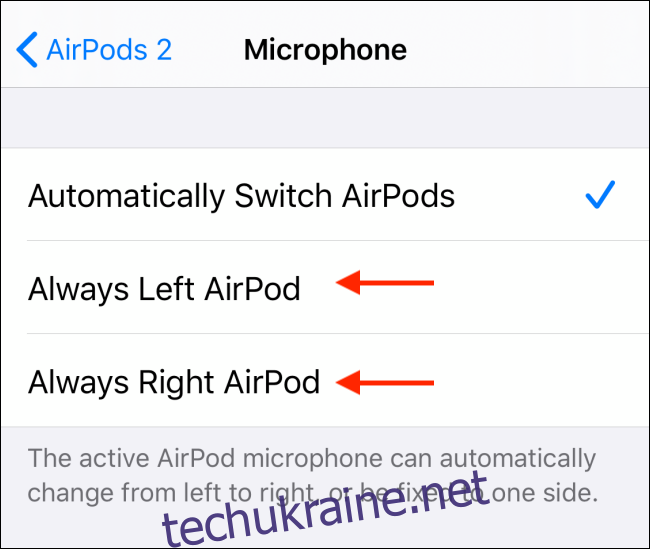
Це може допомогти усунути проблеми зі звуком, якщо ви помітили, що один із мікрофонів працює некоректно, і це дозволить уникнути зайвих витрат на заміну навушників.
Перший раз користуєтесь AirPods? Дізнайтесь, як підключити два набори AirPods до одного iPhone; як підключити AirPods до ПК, Mac, Android або іншого пристрою; та як використовувати програму Find My для пошуку втрачених AirPods.